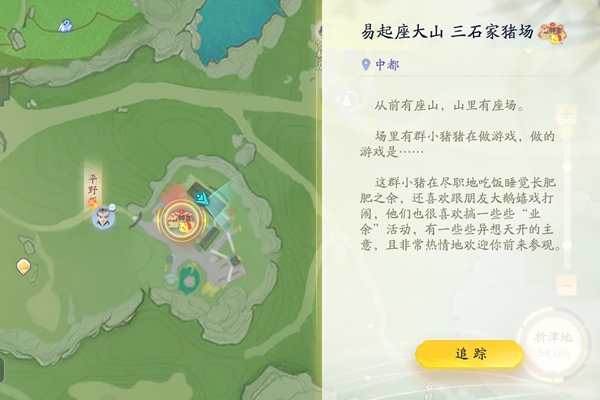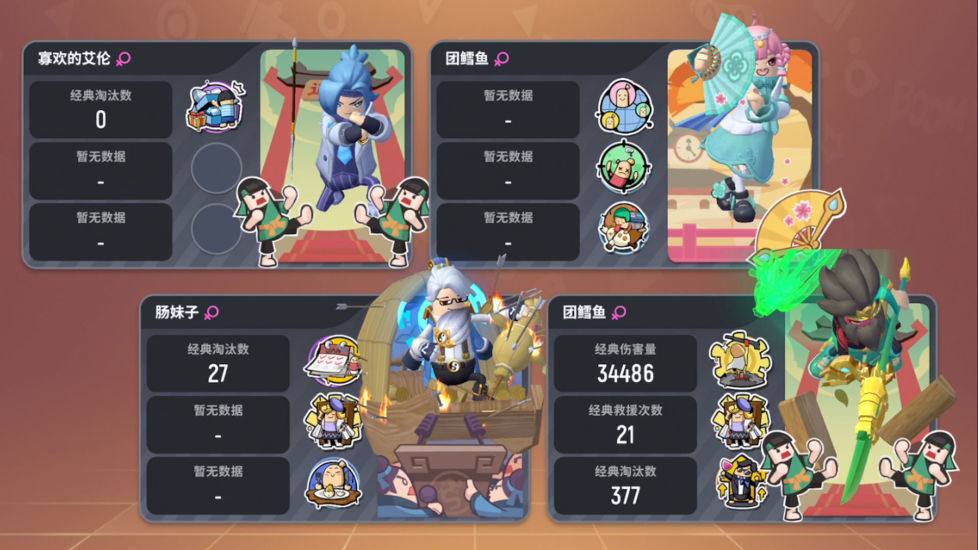美图秀秀新建画布在哪 画布的具体方向
作者:佚名 来源:MSDN下载站 时间:2024-02-20
美图秀秀想必已经是好多人心中的拍照抠图的软件了吧,它的功能非常的强大,不仅仅只是可以拍照还可以修图,很多视频博主都是在使用,软件上自然的美妆瞬间会让把人迷倒,简直就是像动态的5D立体上装,修图的一些必备的工具也是一个都不少,文字,边框,贴纸等,样样都有,除此之外,软件还有趣味的抠图操作,让更多有趣的抠图等着你来开发,我来讲解一下美图秀秀新建画布在哪。
1.首先在电脑桌面点击【美图秀秀】的图标,打开软件。
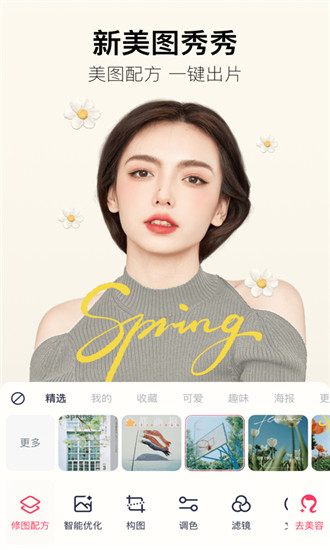
2.在已经打开的美图秀秀,右上角处单击鼠标【新建】,
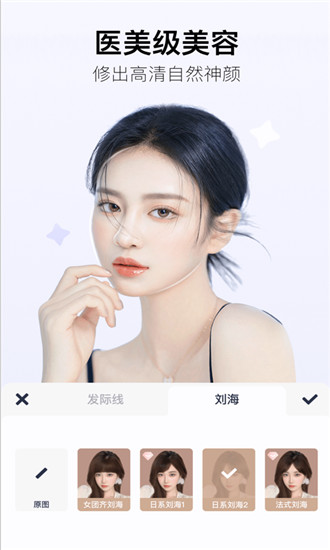
3.这个画布的是默认的,可以根据进行调整即可,在右选择【自定颜色】,
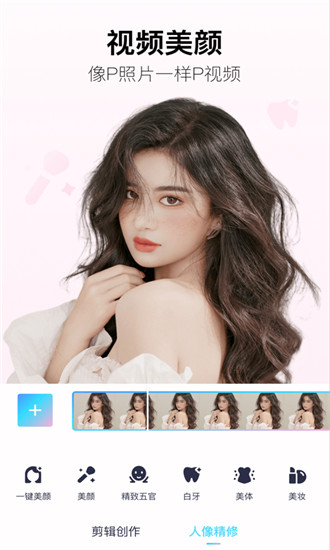
4.在打开的自定颜色对话框里,选择【粉红色】→【确定】。再回到刚才新建的对话里,...
5.现在可以看到下面粉红色的图,就是我们刚才新建好的画布。
相关阅读
更多资讯
-
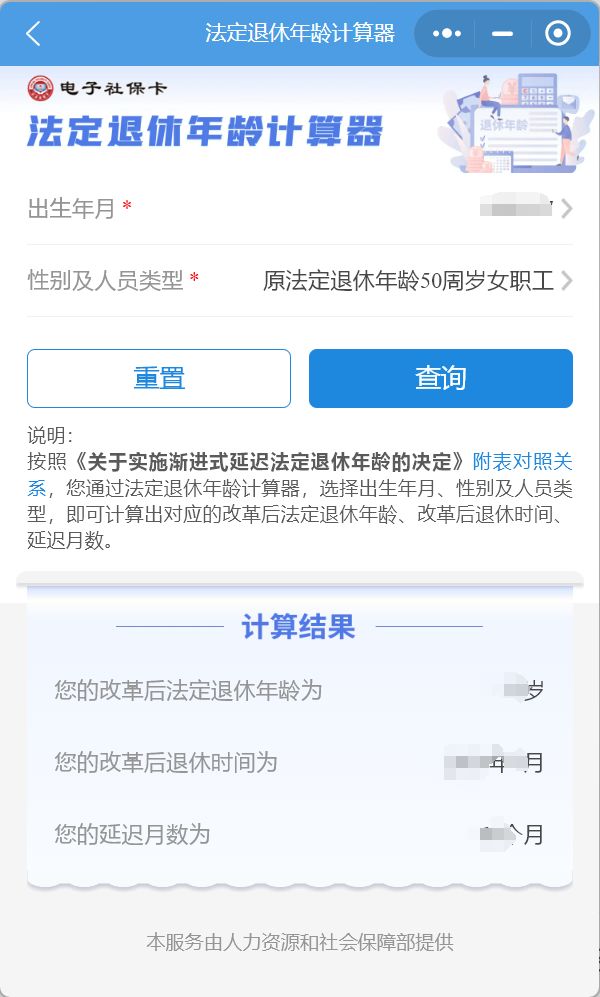 法定退休年龄计算器上线 轻松查询自己退休时间
法定退休年龄计算器上线 轻松查询自己退休时间 -
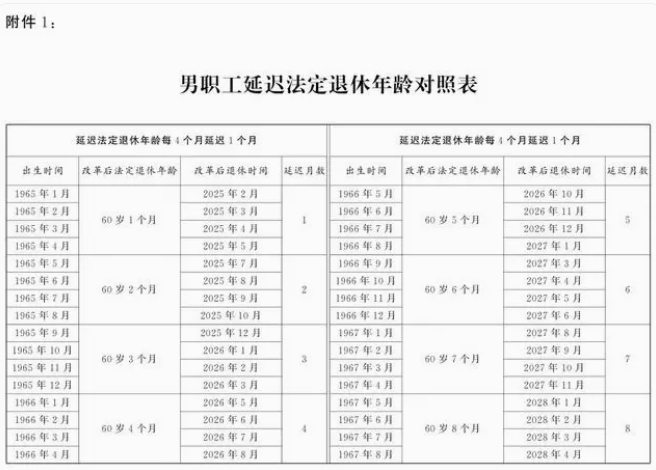 渐进式延迟法定退休年龄明年起施行
渐进式延迟法定退休年龄明年起施行 -
 调整法定退休年龄是一个渐进的过程 逐步延至男63女55或58周岁退休
调整法定退休年龄是一个渐进的过程 逐步延至男63女55或58周岁退休 -
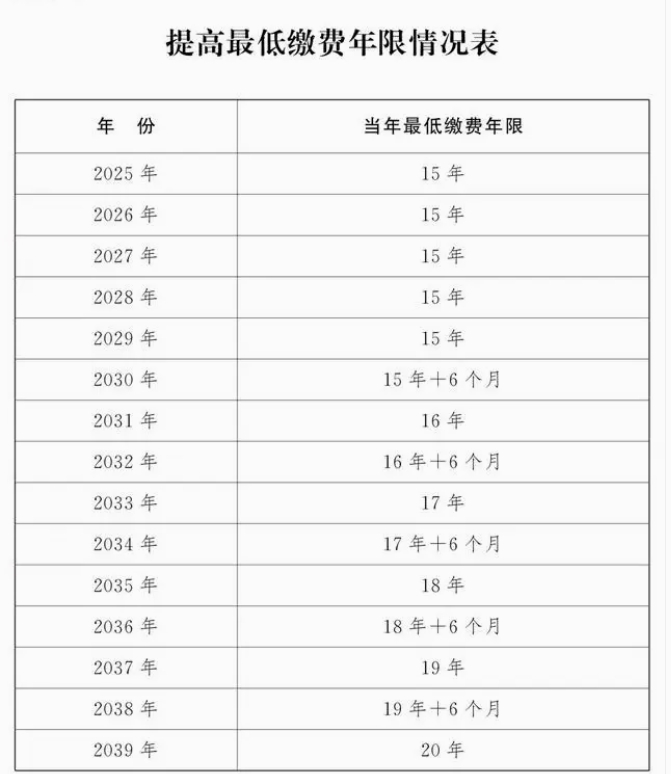 延迟退休年龄对照表
延迟退休年龄对照表 -
 延迟退休详情9月13日公布
延迟退休详情9月13日公布 -
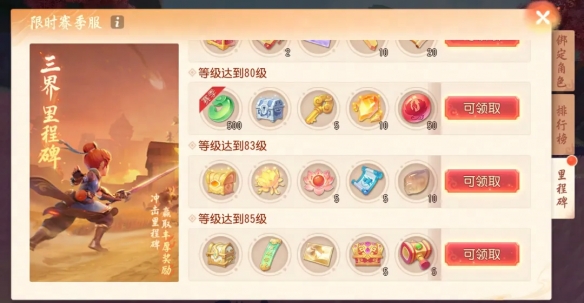 梦幻西游三维版全新主题赛季服震撼上线 第13期寻芳戏火热开启
梦幻西游三维版全新主题赛季服震撼上线 第13期寻芳戏火热开启 -
 王牌竞速启动2024领10级传说车 多辆满级神车任你选
王牌竞速启动2024领10级传说车 多辆满级神车任你选 -
 模拟城市我是市长全新国风建筑即将登场 亘古华夏限时活动精彩爆料
模拟城市我是市长全新国风建筑即将登场 亘古华夏限时活动精彩爆料 -
 崩坏学园2番外活动1月5日正式上线 宿舍内的战场狂想曲重磅来袭
崩坏学园2番外活动1月5日正式上线 宿舍内的战场狂想曲重磅来袭 -
 口袋征服全新职业登场 忍者公测狂欢参与赢实物大奖
口袋征服全新职业登场 忍者公测狂欢参与赢实物大奖 -
 风云变幻战事再起猎魂觉醒第二届艾兰特冠军杯 1月4日正式火热开赛
风云变幻战事再起猎魂觉醒第二届艾兰特冠军杯 1月4日正式火热开赛 -
 致永远追梦的各位少侠网易顶级金庸游戏射雕 1月12日三端漫游测试将至
致永远追梦的各位少侠网易顶级金庸游戏射雕 1月12日三端漫游测试将至